Noir et Blanc et colorisation partielle : Filtre SILVER EFEX NIK Collection
Les photos noir et blanc, avec une touche de couleur : c'est un grand classique de la manipulation et de la retouche photo. Tout le monde s'y essaye à un moment ou un autre.
Comment fait-on ? Classiquement avec photoshop avec la photo décolorisée en N&B sur un calque, puis par dessus un calque avec la photo couleur, et on fait apparaître la partie couleur avec un masque de fusion.
Oui, bien-sûr....
A l'époque j'en avait fait ceci .. Après avoir passé l'image en sépia, il suffisait de détourer le petit bouquet de coquelicots. Relativement facile dans ce cas.
La difficulté est pourtant de pouvoir détourer (sélectionner) proprement la partie couleur pour l'isoler de son arrière plan.
Quant on a une photo qui s'y prête on est bien content, et ensuite on est fier de son boulot :)
Mais zut : comment faire lorsqu'il nous prend l'idée (saugrenue, je l'avoue) d'afficher un champ de coquelicot en n&b, avec les coquelicots en rouge ?
Vous allez détourer chaque coquelicot ? Un travail de "ouf" ! Autant laisser tomber !
Eh bien non ! si je vous en parle, c'est que bien-sûr c'est faisable ! et même assez facilement !
Grâce au filtre Sylver EFEX de la NIK Collection !
Voici ce que nous allons faire :
- Commencer par ouvrir Photoshop, importer votre photo, lui appliquer un des presets du filtre Silver EFEX de la Nik Collection. Pour le choix du N&B, à vous de voir celui qui vous convient pour votre photo, moi dans ce cas j'ai choisi "Hautes lumières" .. mais rien ne nous empêchera d'ajuster par la suite.
- Maintenant : on va se servir de la technique des "points de contrôle" : Placez un premier point de contrôle dans un des coquelicots bien en évidence. (1) - en développant la petite flèche (2) vous verrez en bas des options un petit (CS) = coloration sélective. c'est ce réglage qui va nous permettre de ramener la couleur sur nos coquelicots.
- je tire donc le curseur de (CS) à 100 % .... (3) Le curseur tout en haut quant à lui me permet d'agrandir la zone d'impact de mon "point de contrôle"
- Pour travailler avec plus de précision, et également pour sélectionner toute la palettes des "rouges différents" de mes coquelicots, je vais maintenant dupliquer ce 1er point de contrôle, et le placer sur d'autres zones (d'autres coquelicots) autant de fois que nécessaire dans mon image.
Pour dupliquer un point de contrôle, il suffit d'appuyer sur la touche "ALT", saisir le point de contrôle au niveau de son point d'ancrage, et le tirer vers sa nouvelle destination.
- j'ai travaillé ici avec des points de contrôle couvrant une zone relativement petite, pour vous montrer la fonction copie, mais vous pouvez agrandir la zone d'impact du point de contrôle, pour que les zones se chevauchent.
- je vais maintenant copier ce point de contrôle autant de fois que nécessaire pour mettre en valeur tous les coquelicots.
- En sélectionnant tous les points de contrôles dans la liste à droite (à l'aide de la touche CTRL) je peux les regrouper (5)
- en appuyant sur la petite icône a droite au dessus de mon groupe de point de contrôle, je peux afficher le masque concerné par tous ces points. les zones blanches sont impactées complètement, les noires pas du tout, et les grises un peu, comme dans les masque de fusion de PS, bien sûr.
- Justement cela me permet de constater que mon masque n'est pas bien "propre" et qu'un peu de gris déborde des coquelicots, laissant apparaître un peu de couleur de l'herbe.
- Je vais régler ce problème en créant des "contre-points" : je crée un nouveau point de contrôle dans l'herbe, là où je veux conserver un N&B intact. - Sur ce nouveau point , le curseur CS-Coloration Sélective sera à 0%, et donc mon N&B original. Comme tout à l'heure, il ne me reste qu'à dupliquer ce point de contrôle dans toutes les zones nécessaires de la photo. Je peux ensuite, de la même façon, créer un groupe de ces nouveaux points .
- En travaillant sur le point de contrôle principal du groupe : les réglages s'appliqueront à tous le groupe. J'en profite pour booster un peu le contraste et la structure - réglages qui s'appliqueront du coup à toute la partie N&B de ma photo !
Et voilà le travail ! !
L'image tout en haut a été obtenue avec le preset "Jauni 2" qui rajoute un effet vieillot et un cadre ... à vous de vous amuser en essayant d'autre réglages.
Voici un autre exemple
Et bien sûr : si vous arrivez à ce point de l'article, c'est que vous avez tout lu.. peut-être même avez-vous exécuter le tuto ? alors soyez sympa, laissez moi un petit commentaire ....
Libellés : Tuto







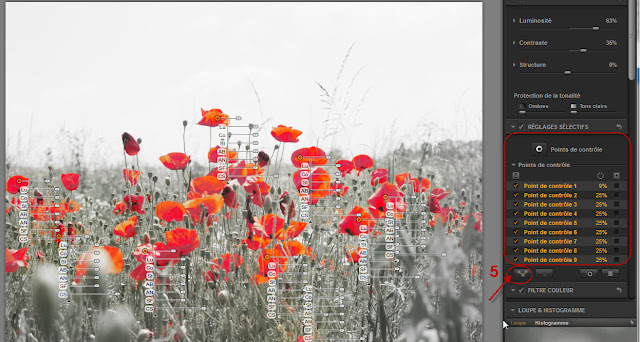





0 commentaires:
Enregistrer un commentaire
Abonnement Publier les commentaires [Atom]
<< Accueil